360浏览器怎样设置百度搜索?360浏览器怎么默认百度搜索?很多朋友喜欢使用360 安全浏览器 ,但是不喜欢它默认是360搜索,想要把默认的搜索引擎改成百度搜索,应该如何进行设置呢?今天chrome家园小编来给朋友们讲讲设置方法。
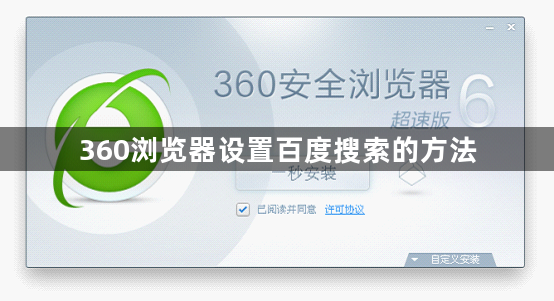
1、首先我们打开360安全浏览器,在浏览器右上角可以看到一个三条横线的打开菜单图标,使用鼠标点击该图标。
2、点击之后会弹出360安全浏览器的菜单窗口,在菜单中点击打开设置。
3、这时我们会进入360安全浏览器的基本设置页面,映入眼帘的就是搜索引擎设置,在页面右侧点击搜索引擎一栏中的管理搜索引擎按钮。可以把下面的地址栏搜索,拖拽搜索与搜索栏保持一致勾选起来。
4、点击之后会弹出如下图所示的窗口,在搜索栏常用搜索引擎一栏中点击选择百度搜索就可以了。
以上就是将360浏览器的默认搜索引擎修改成百度搜索的详细操作步骤,如果你也喜欢使用百度搜索,可以参考上面的方法在360浏览器中进行设置哦!